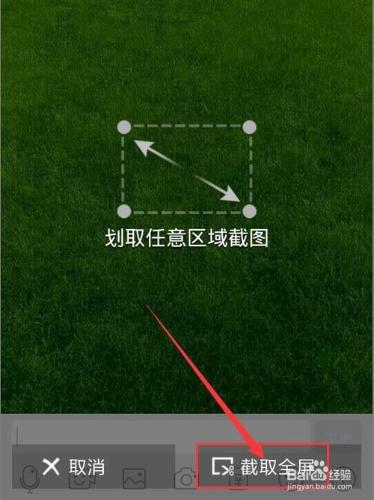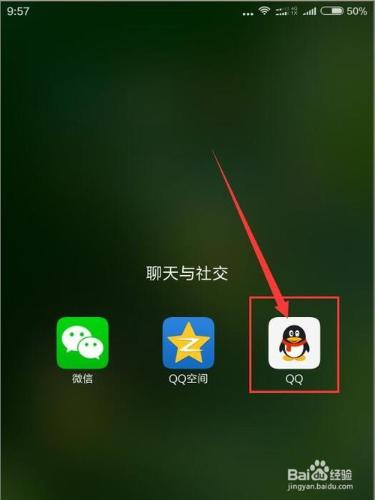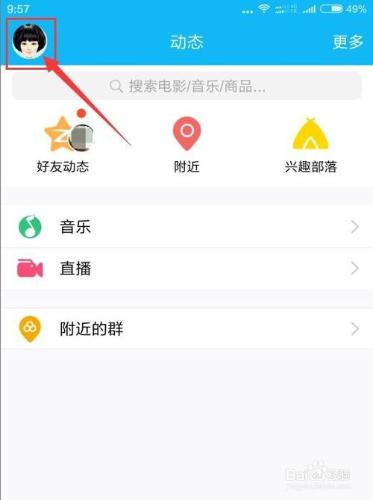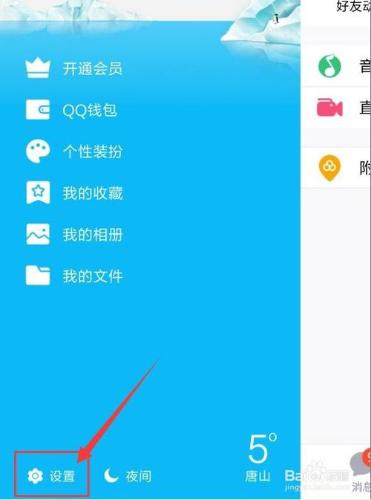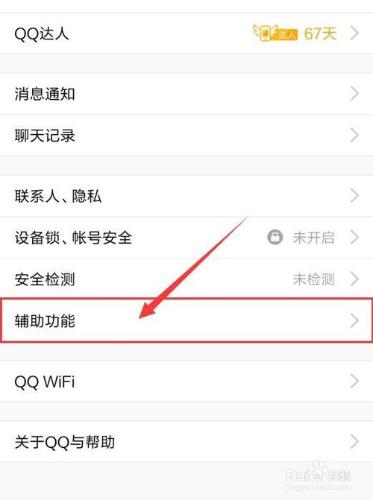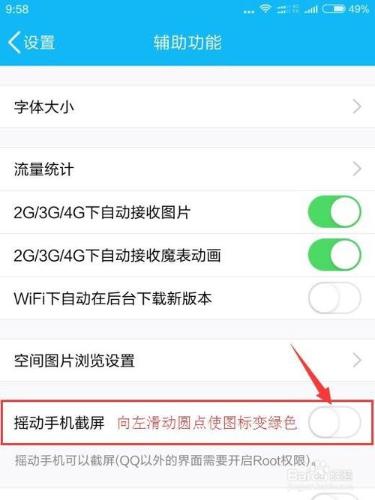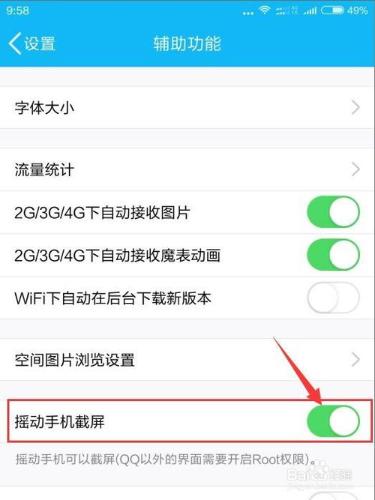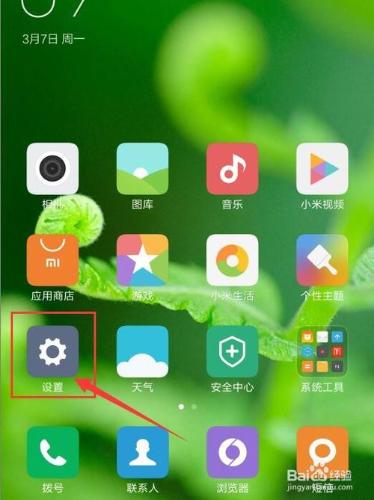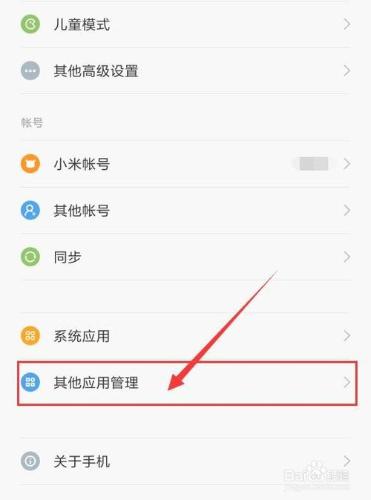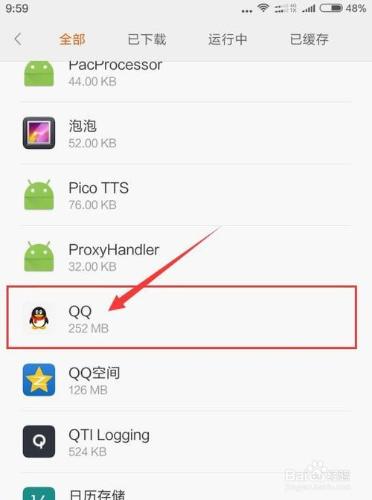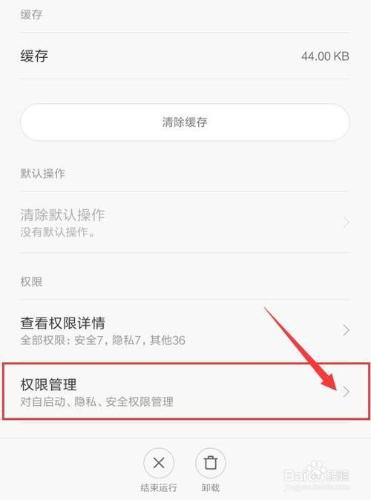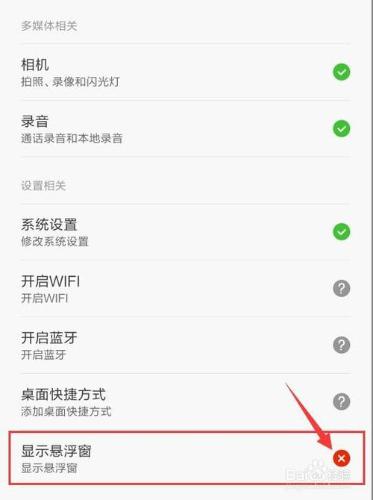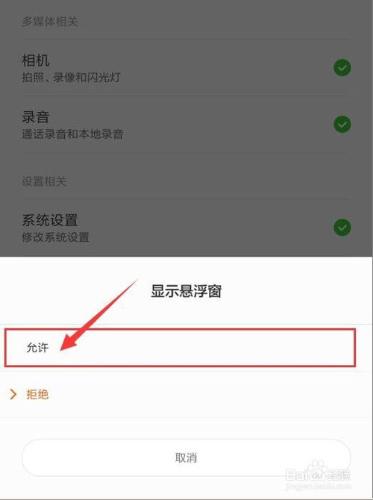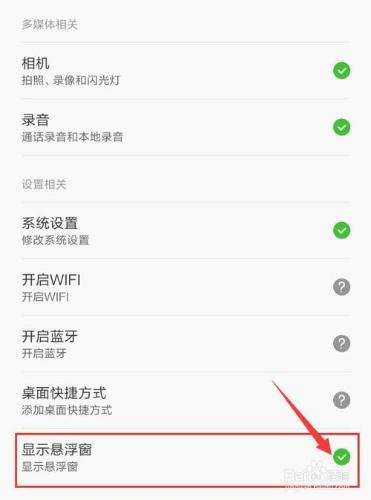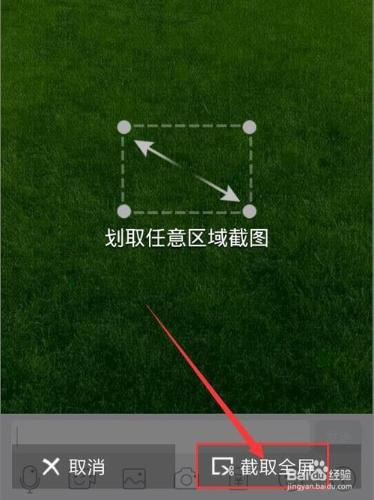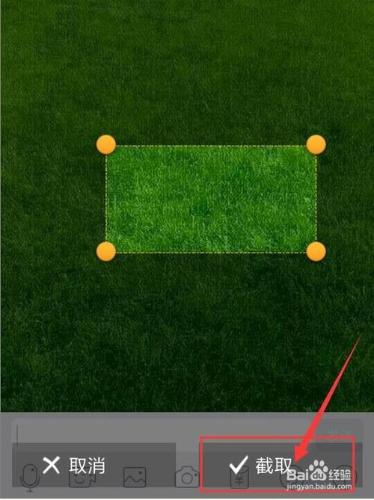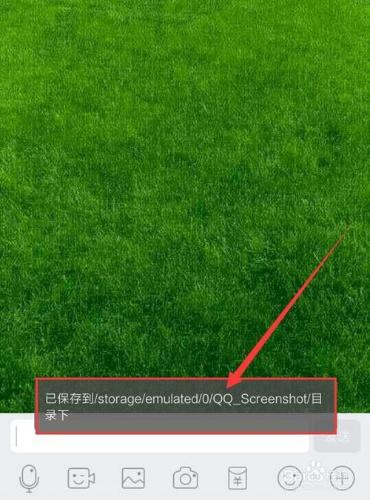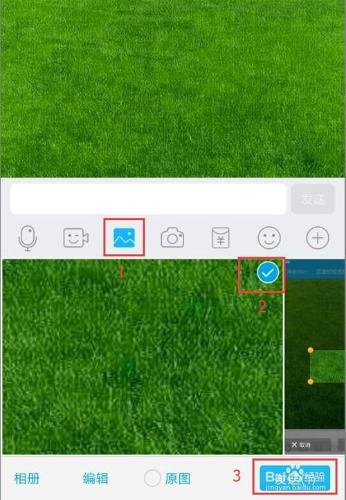現在的智慧手機越來越先進,以前我們只會在電腦QQ上使用截圖的功能,現在手機QQ也能截圖了,那麼怎麼設定才能開啟搖動手機截圖的功能呢?開啟後手機搖動截圖的方法你會嗎?彆著急,請你接著往下看。
工具/原料
智慧手機 手機QQ
方法/步驟
首先在手機上登陸QQ,如圖所示。
登陸後,不管在哪個頁面,直接點自己的頭像就可以,如圖所示。
然後左下角的點設定,如圖所示。
再點輔助功能,如圖所示。
找到搖動手機截圖這幾個字,把圓點滑動到右邊,使其圖示變綠色,如圖所示。
然後返回到手機桌面,找到設定,如圖所示。
點其他應用管理,如圖所示。
找到QQ,點開,如圖所示。
在最下面,找到許可權管理,如圖所示。
在最後下面,點顯示懸浮窗,如圖所示。
然後彈出一個小視窗,點允許,懸浮窗右邊的紅色差號就變成了綠色對勾,到這裡就OK了。
然後我們來到手機QQ,點開一個聊天介面,輕輕搖動手機,就是出現截圖畫面,如圖所示。
如果想編輯,手指滑動四周的黃色圓點,滿意後點擷取,如圖所示。
這時系統會彈出一個儲存的目錄,如圖所示。
然後你點下面的圖片,截圖都在這裡,把你想發的截圖點上對勾,再點發送就OK了。